Haben Sie eine Linux-basierte Website und möchten eine Einkaufsplattform dafür einrichten? Wenn ja, tun Sie sich selbst einen Gefallen und sehen Sie sich AbanteCart an. Es ist eine kostenlose Open-Source-E-Commerce-Plattform, die Benutzer auf ihrer eigenen E-Commerce-Plattform verwalten und anpassen können. Bevor Sie AbanteCart auf dem Ubuntu-Server installieren können, stellen Sie sicher, dass Sie LAMP darauf haben.
Inhaltsverzeichnis
Lampe installieren
Normalerweise ist es einfach, einen LAMP-Stack auf einem Ubuntu-Server zum Laufen zu bringen, da Benutzer während der Installation ein Kontrollkästchen aktivieren und laden können. Wenn Sie sich jedoch aus irgendeinem Grund entschieden haben, dies nicht einzurichten, installieren Sie es jetzt mit den folgenden Befehlen.
Führen Sie zuerst das Update-Tool aus. Dadurch wird sichergestellt, dass der Ubuntu-Server über die neuesten Pakete verfügt.
sudo apt update sudo apt upgrade -y
Nach dem Upgrade müssen Sie das Tasksel-Tool installieren. Die Verwendung dieses Tools ist viel schneller als der traditionelle Ubuntu-Paketmanager, da Sie nicht jedes einzelne Paket von Hand angeben müssen.
sudo apt install tasksel
Verwenden Sie als Nächstes das Tasksel-Tool, um einen LAMP-Stack zu installieren.
Hinweis: Während des LAMP-Installationsprozesses wird eine Eingabeaufforderung angezeigt, die den Benutzer auffordert, ein neues SQL-Root-Passwort festzulegen. Achten Sie darauf, ein einprägsames, sicheres Passwort zu verwenden.
sudo tasksel install lamp-server
AbanteCar installieren
Wenn die LAMP-Installation abgeschlossen ist, ist es sicher, AbanteCart auf dem Ubuntu-Server zu installieren. Laden Sie mit dem wget-Tool die neueste Version der Software herunter:
sudo -s cd /tmp
wget https://github.com/abantecart/abantecart-src/archive/master.zip
Erstellen Sie mit mkdir einen neuen AbanteCart-Ordner innerhalb von /www/html/.
mkdir -p /var/www/html/abantecart
Extrahieren Sie das Archiv master.zip mit dem Befehl unzip in den neuen Ordner.
unzip master.zip -d /var/www/html/abantecart
Verwenden Sie den CD-Befehl, um nach /var/www/html/abantecart/public_html zu wechseln.
cd /var/www/html/abantecart/public_html
Löschen Sie alle unnötigen Dateien mit dem Befehl rm.
rm -rf tests rm *.txt rm *.md
Verschieben Sie den Inhalt von public_html nach /var/www/html/abantecart
mv * ..
AbanteCart konfigurieren
Wenn alle Dateien vorhanden sind, ist es an der Zeit, mit der Konfiguration von AbanteCart auf dem Ubuntu-Server zu beginnen. Der erste Schritt besteht darin, dem Apache-Webserver den Besitz des AbanteCart-Verzeichnisses zu geben. Ohne Gewährung des Eigentums an Apache wird AbanteCart nicht ausgeführt. Geben Sie Apache mit dem Befehl chown Rechte für den Ordner.
chown -R www-data: /var/www/html/abantecart
Geben Sie /var/www/html/abantecart mit CD ein.
cd /var/www/html/abantecart
Dank Chown hat der Webserver Zugriff auf /var/www/html/abantecart. Da die Berechtigungen jedoch nicht richtig eingestellt sind, wird die Software trotzdem nicht korrekt ausgeführt. Um dies zu beheben, führen Sie den Befehl chmod aus.
chmod -R 777 system/ chmod -R 777 image chmod -R 777 download chmod -R 777 admin/system/backup chmod -R 777 resources
SQL-Setup
Die AbanteCart-Software verwendet MySQL, um ihre Datenbankanforderungen zu erfüllen. Daher müssen Sie eine neue SQL-Datenbank erstellen. Geben Sie im Terminal die SQL-Befehlsschnittstelle mit dem Root-Benutzer ein.
mysql -u root -p
Erstellen Sie in der SQL-Eingabeaufforderung eine neue Datenbank, die AbanteCart verwenden soll.
CREATE DATABASE abantecart;
Sobald die Datenbank eingerichtet ist, erstellen Sie einen neuen Benutzer und erteilen Sie ihm die entsprechenden Berechtigungen.
Hinweis: Ersetzen Sie ’securepassword‘ durch ein sicheres Passwort.
GRANT ALL PRIVILEGES on abantecart.* to 'abante_admin'@'localhost' identified by 'securepassword';
AbanteCart hat jetzt einen SQL-Benutzer und eine Datenbank, mit der es interagieren kann, was bedeutet, dass unsere Arbeit in MySQL erledigt ist. Gehen Sie wie folgt vor, um das Tool zu beenden:
FLUSH PRIVILEGES; QUIT
Apache-Konfiguration
Das Einrichten von AbanteCart auf Apache erfordert eine geringfügige Konfiguration. Insbesondere müssen Sie Apache mitteilen, dass die AbanteCart-Software eine Website ist und geladen werden sollte. Verwenden Sie im Terminal den Nano-Editor, um eine neue „sites available“-Datei zu erstellen.
sudo nano /etc/apache2/sites-available/abantecart.conf
Fügen Sie den folgenden Code in abantecart.conf in Nano ein.
ServerAdmin [email protected]
DocumentRoot /var/www/html/abantecart
ServerName ihredomain.com
Optionen Indizes FollowSymLinks MultiViews
AllowOverride All
Auftrag zulassen, verweigern
von allen zulassen
Fehlerprotokoll /var/log/apache2/abantecart-error_log
CustomLog /var/log/apache2/abantecart-access_log gemeinsam
Speichern Sie die Datei in Nano, indem Sie die Tastenkombination Strg + O drücken. Verlassen Sie den Editor mit Strg + X.
Aktivieren Sie nach dem Beenden von Nano die neue Site mit:
sudo a2ensite abantecart
AbanteCart einrichten
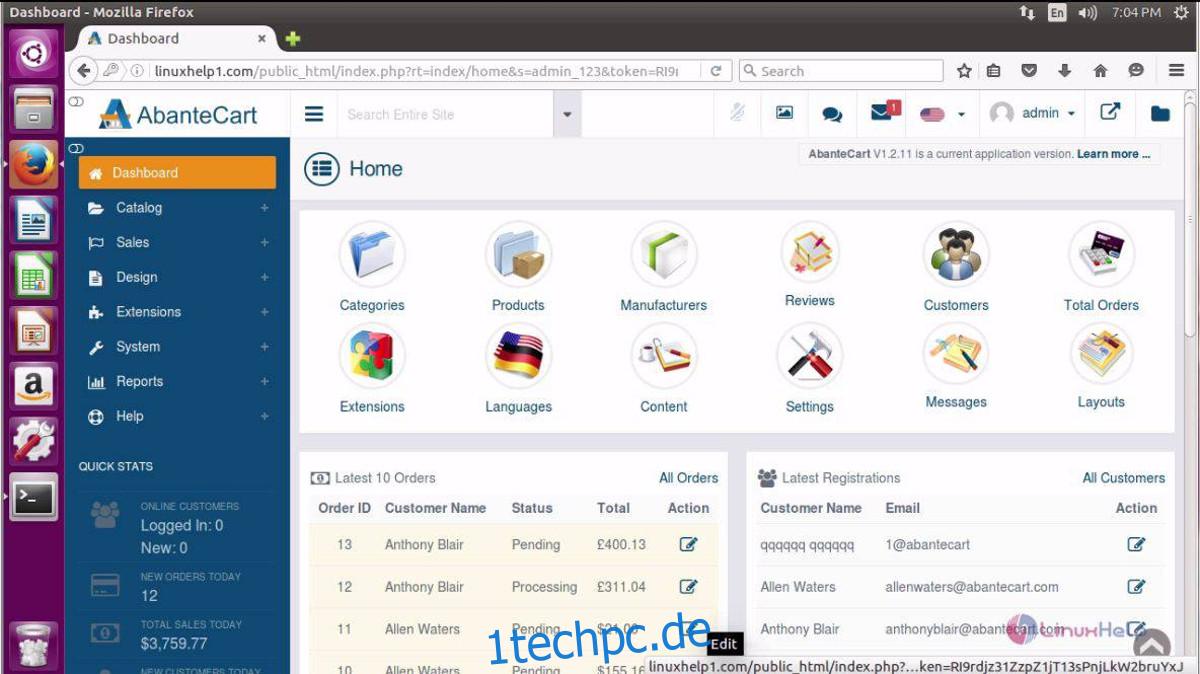
Die Konfiguration der AbanteCart-App erfordert wie die meisten Webtools einen Webbrowser. Um auf das Tool zuzugreifen, öffnen Sie einen neuen Tab in Ihrem Browser und fügen Sie die folgende URL in die Adressleiste ein:
https://server-local-ip-address/abantecart
Sie sind sich der lokalen IP-Adresse Ihres Servers nicht sicher? Versuchen Sie es mit dem Befehl ip addr im Terminal:
ip addr show | grep 192.168.1
Wenn Sie ip addr show in Kombination mit grep ausführen, werden unnötige Informationen herausgefiltert und die lokale IPv4-IP-Adresse isoliert. Wenn die Web-Benutzeroberfläche geladen wird, werden Sie mit einem eleganten Setup-Dienstprogramm begrüßt. Befolgen Sie die Anweisungen auf dem Bildschirm, um alles einzurichten.

